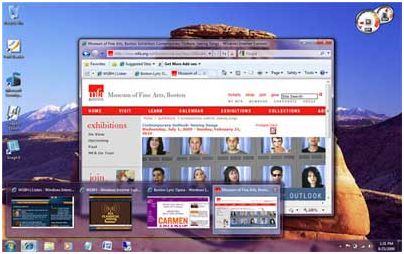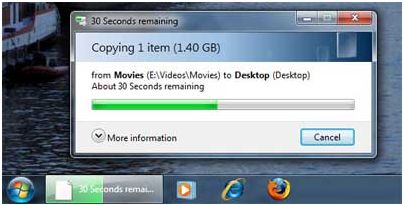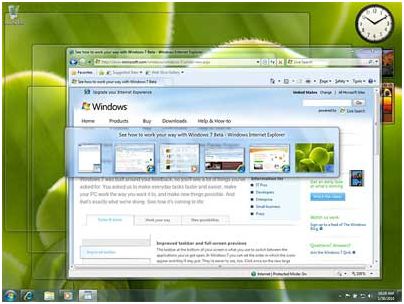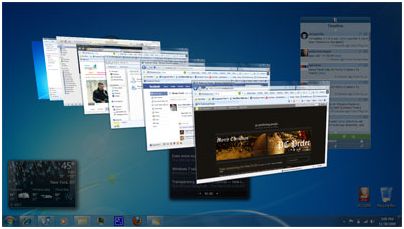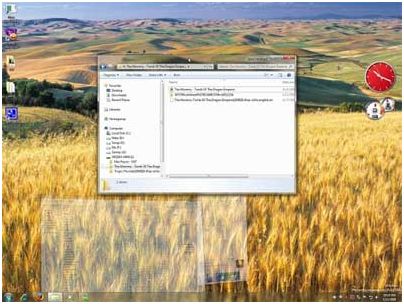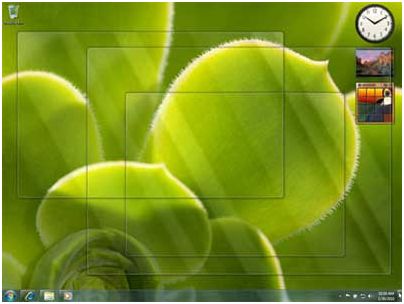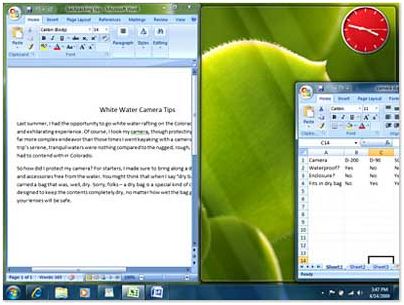Операционная Система Windows 7
Операционная система Windows 7 существует на рынке уже больше года и успела уже получить, очень много, положительных отзывов, имеет хорошую продажу, принося своим Microsoft хорошую прибыль.
Но, все же, больше половины всех пользователей по-прежнему предпочитают оставаться на Windows XP или Vista, обдумывая свой переход на новую ось. Что нового в Windows 7 и стоит ли переходить на новую систему или «апгрейдить» текущую до новой версии, пойдёт речь в данной статье.
Первое, что обычно привлекает внимание пользователей после установки Windows 7 – это измененная панель задач, которая объединяет в себе, как часто используемые приложения, так и запущенные. Вместо текстовых описаний открытых окон, отображаются крупные значки – иконки запущенных приложений. Состав иконок размещаемых на панели задач каждый пользователь может настроить, как ему удобно. Главной функцией, которая значительно отличает панель задач в Windows 7 от предыдущих версий, являются – списки переходов (Jump list). Они есть у практически у каждого приложения, которое размещено на панели задач, вызвать его можно правым кликом кнопки мыши по нужной иконке. В списке переходов расположен список недавних и часто запускаемых файлов, перейти к которым можно прямо из списка, обходя все возможные каталоги и подкаталоги системы компьютера, и это очень удобно, т.к. значительно экономит время.
Возможность показа уменьшенного скриншота (миниатюры) запущенного приложения или активного окна в панели задач появилась ещё в Windows Vista. В Windows 7 эта возможность была значительно доработана: миниатюры стали теперь кликабельны, появилась возможность закрыть нужное окно программы или вкладку браузера прямо из них, без дополнительной необходимости разворачивать их.
Ещё одна новинка – это видимое прямо на открытых иконках в панели задач прогресс-бар, который показывает процент выполнения определенной задачи (например, копирование/перемещение, скачивание файла или запись диска), благодаря этому не придется каждый раз переключаться между окнами.
Следует отметить, что элементы панели задач, можно теперь свободно менять местами и перемещать, как и элементы из системного трея, которому также уделили внимание в новой версии Windows. Если раньше любое приложение без спроса помещало в трей свои кнопки и иконки, занимая тем самым полезную площадь панели задач, то теперь они все размещаются в специальной области, которая постоянно скрыта, и только сам пользователь сможет переносить нужные элементы непосредственно в трей.
Возможности управления открытыми окнами в Windows 7 тоже заметно изменены и доработаны. Дополнительно к Flip и Flip 3D, которое, появилось еще в Vista, вызываемое горячими клавишами Alt+Tab или Win+Tab, в новом варианте добавлены функции Shake, Peek и Snap.
Shake - позволяет быстро переключаться и оставлять на экране только одно, нужное в данный момент окно. Для этого будет достаточно «схватиться за окно» курсором и тихонько встряхнуть его, после чего все остальные открытые окна автоматически будут свёрнуты в панель задач.
Функция Peek работает ещё значительно интереснее, позволяя пользователю более удобно переключаться между окнами. При необходимости нужно наведите курсор на миниатюру нужного окна в панели задач и все остальные окна станут прозрачными. Есть более практичное применение функции Peek, когда вам потребуется взглянуть на рабочий стол, например, проверить файл, для этого предусмотрена специальная кнопка в правом нижнем углу, после наведения на которую, прозрачными станут все открытые окна.
Функция Snap отвечает за масштаб окон. Зацепите окно курсором, поднести его к краю экрана и оно автоматически развернётся на половину или во весь экран. Таким способом можно из двух окон быстро и легко сделать аналог файлового менеджера.